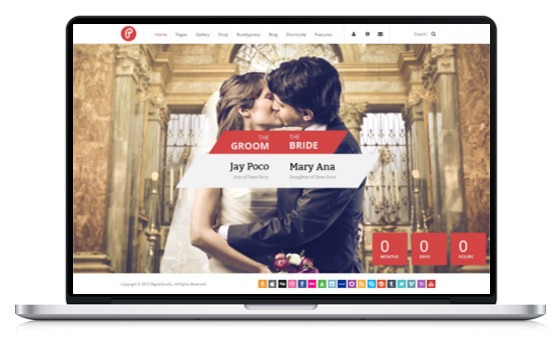
3. Installer un thème (design) WordPress
Nous voici enfin dans la partie que je préfère, le design. Je ne suis pas Web designer de profession mais je pense que j’ai raté ma vocation.
D’ailleurs, si vous avez des questions sur la modification de vos thèmes WordPress, n’hésitez pas à utiliser le formulaire de commentaires sur ce site.
Vous trouverez des milliers de thèmes WordPress en circulation. Voici quelques liens vers ces ressources.
Choisir un thème gratuit :
– https://wordpress.org/themes/browse/popular/
– Les 50 plus beaux thèmes gratuits 2015 : https://colorlib.com/wp/free-wordpress-themes/
– https://theme.wordpress.com/themes/sort/free/
Pour une bonne recherche, utilisez Google en tapant Thème gratuit WordPress.
Choisir un thème payant de qualité professionnelle :
– 5402 thèmes WordPress référencés : http://themeforest.net/
Pour ma compagne, par exemple, j’ai recherché sur http://themeforest.net/ le terme beauté, si mes souvenirs sont bons.
Je suis tombé sur ce thème magnifique BeautySpot, qui est à la base un thème pour le bien-être, les massages, etc..
Il coûte 58$ et c’est l’un des thèmes les plus chers. Mais il faut avouer qu’il en jette un max…
Je vous ai aussi concocté une liste de thème WordPress par rapport à votre activité et aux caractéristiques de votre site.
Une fois le thème téléchargé sur l’ordinateur, qu’il soit gratuit ou payant, on se retrouve avec une archive zip.
Quand vous aurez trouvé un thème qui vous convient, il faut donc le télécharger via l’administration WordPress de votre site (/wp-admin pour rappel).
Connectez-vous à votre administration WordPress.
Pendant que j’y pense, si votre tableau de bord est en anglais, on va le mettre en français. Allez dans le menu Setting/General, vous trouverez tout en bas de page la possibilité de mettre WordPress en français.

Maintenant, allons dans Apparence/Thèmes.
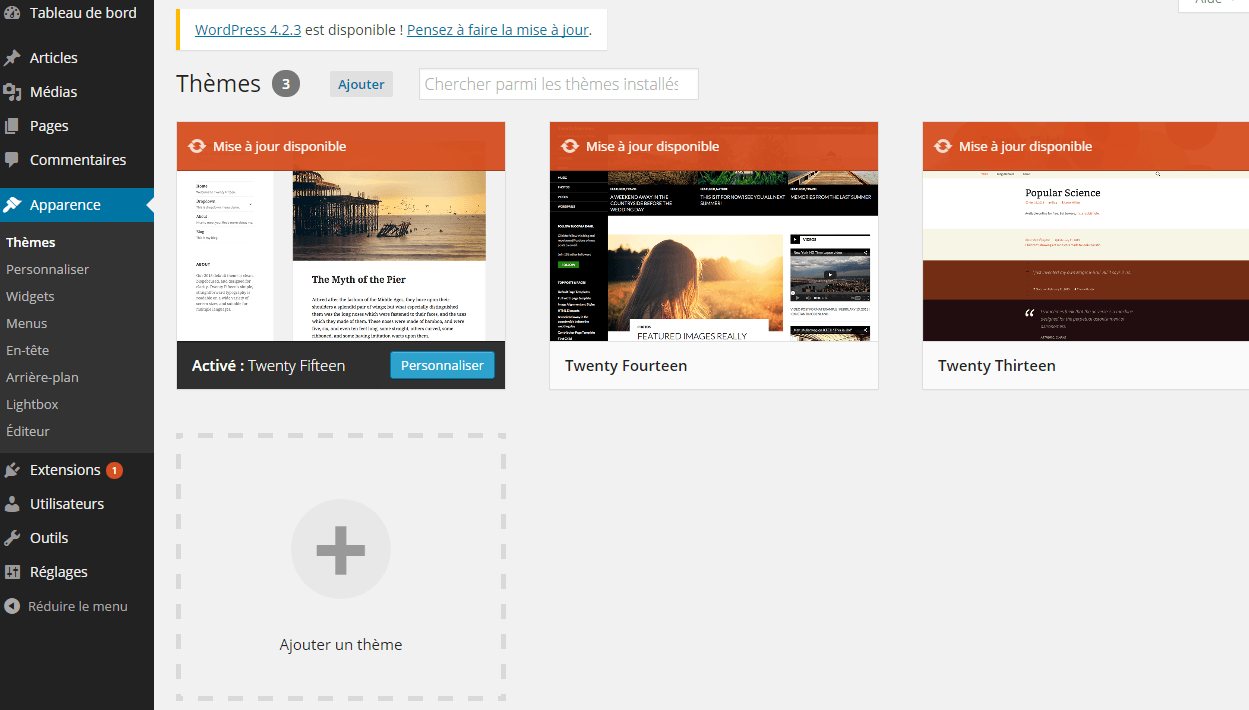
Cliquez sur Ajouter puis Mettre un thème en ligne.
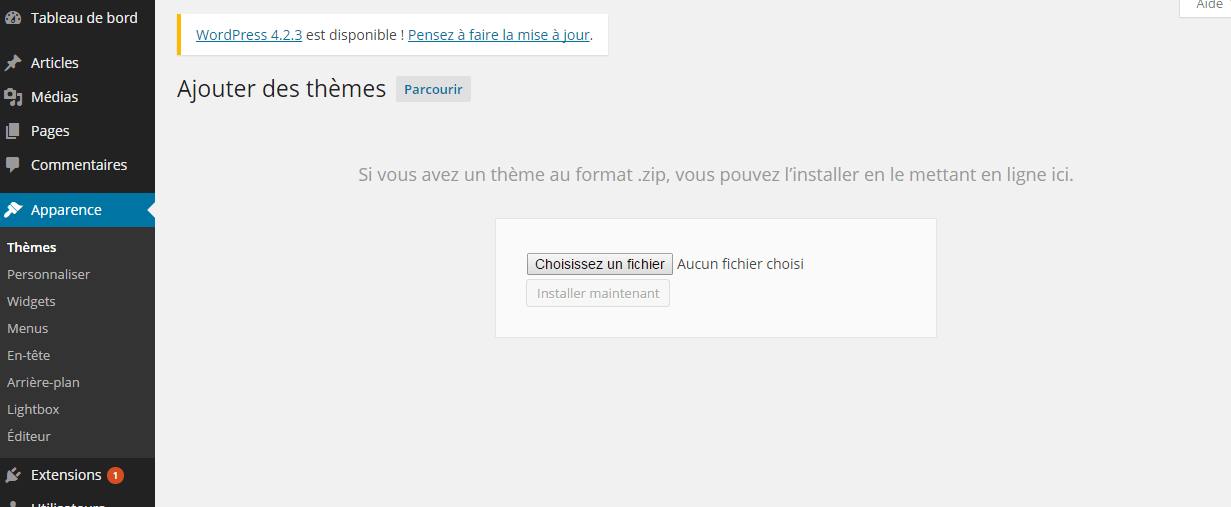
Vous importez donc ici votre dossier zip. Pour ensuite activer le thème, ça se passe sur la page Thème > menu Apparence/Thèmes. Une fois le thème sélectionné, cliquez simplement sur le bouton Activer.
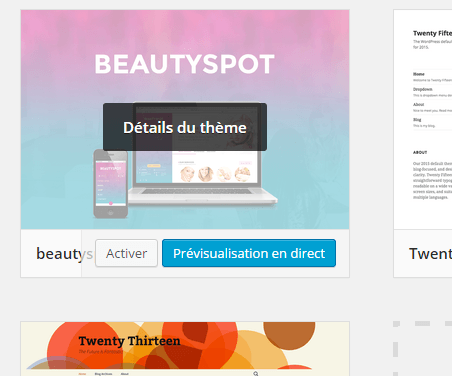
Voilà, notre thème est activé ! Un jeu d’enfant ;).
Mon thème est payant et il contient des éléments qui lui ajoutent des fonctionnalités diverses, comme un formulaire de contact par exemple. Ces éléments s’appellent des plugins (en français : extensions) dans le jargon WordPress.
Quand j’ai activé mon thème, un message m’a demandé d’installer et d’activer les plugins du thème, ceci prend 15 secondes.
Voici la page Extensions pour le thème BeautySpot :
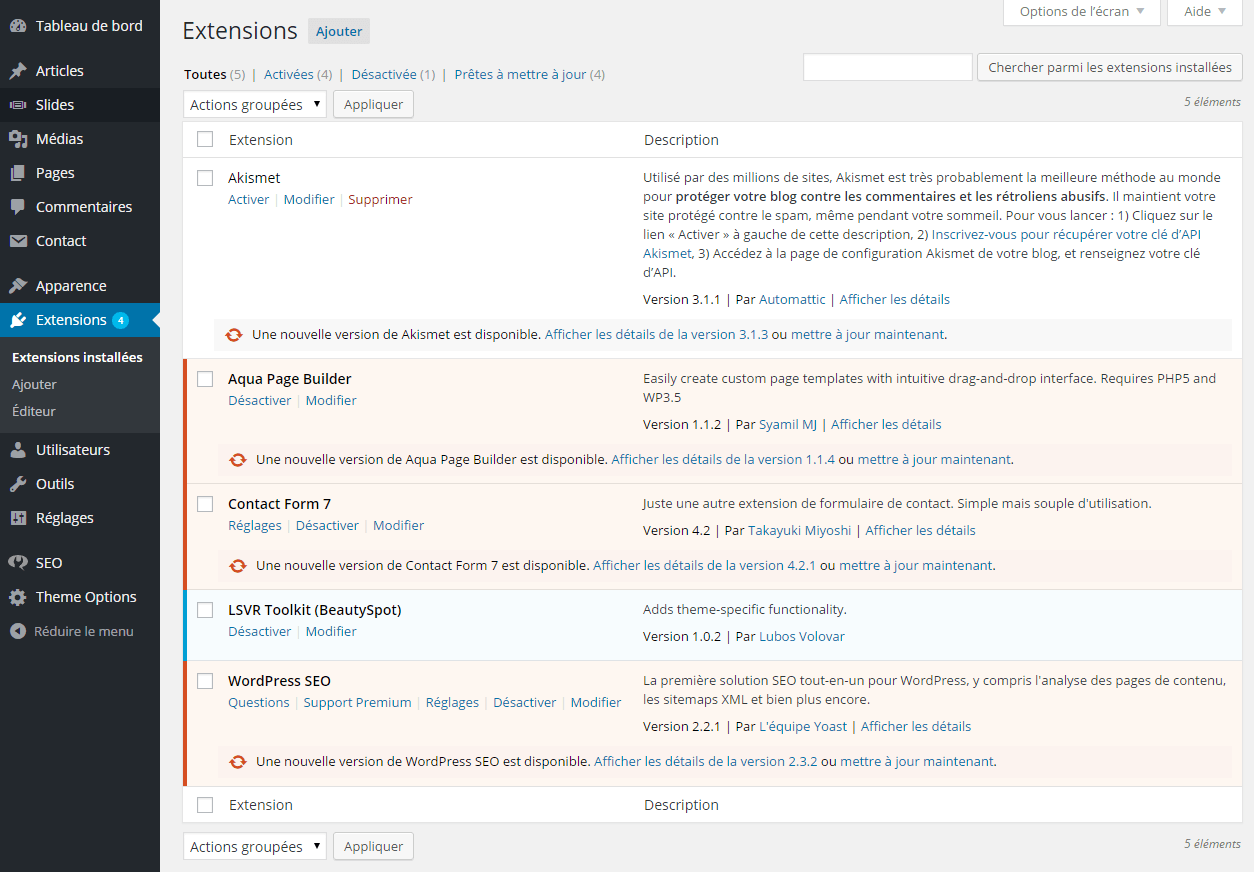
Vous pouvez voir, par exemple, une extension nommée Contact form 7. Eh bien ! c’est justement le formulaire de contact qui est en place sur notre page contact, souvenez-vous :
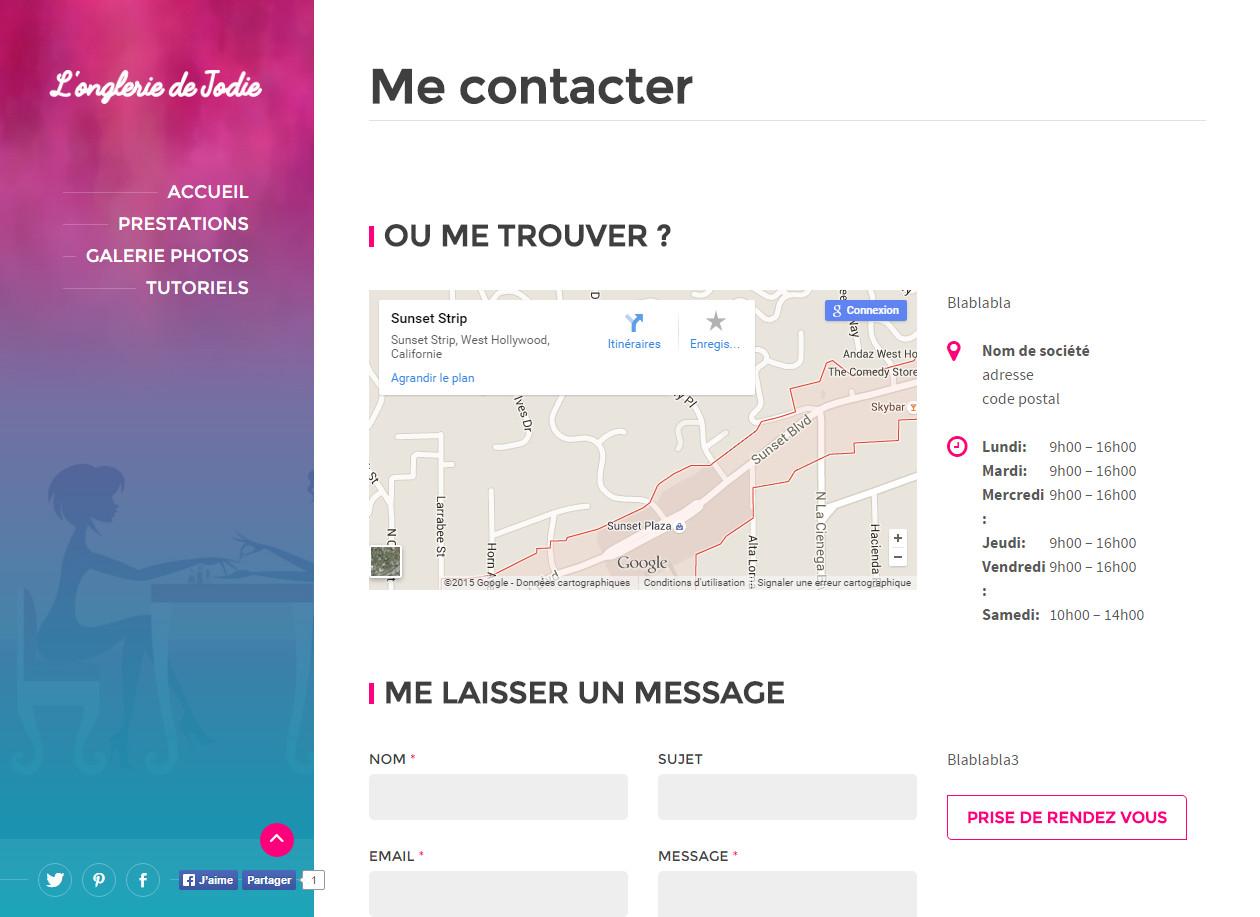
Pour résumer, le thème, c’est le design du site et les extensions, ce sont les fonctionnalités que l’on y ajoute.
La plupart du temps, dans les thèmes gratuits, il n’y a pas d’extensions à activer. Mais si vous avez besoin d’ajouter des extensions à votre site, comme un formulaire de contact, un forum, un service de feedback, un module galerie photo…, vous en trouverez ici : https://fr.wordpress.org/plugins/
Pour info, les extensions sont gratuites, alors faites-vous plaisir.
WordPress a une communauté de millions d’utilisateurs, quand vous avez un souci, faites simplement une recherche sur Internet et vous trouverez une réponse en 2 minutes. Par exemple, vous recherchez une extension pour ajouter une galerie photo :
Voyez le résultat Google pour : Extension galerie photo WordPress.
Encore une fois, je vous propose WordPress, car, avec lui, il est simple comme « Bonjour » de créer un site.
Vous pouvez aussi faire des recherches d’extensions directement depuis votre panneau d’administration à la page Extensions > Menu Extensions/Ajouter. Vous trouverez sur cette page un champ de recherche. Quand vous aurez trouvé l’extension désirée, il ne reste plus qu’à cliquer sur le bouton Installer puis Activer.
Nous avons installé notre thème ! Nous allons voir maintenant comment configurer notre site (ajouter un titre, ajouter une description, créer des pages…)



Luca
Posté le 28 octobre à 11:40h,Bonjour,
Je viens d’installer WP et un thème. Sur ma page d’accueil j’ai mes articles qui sont affichés. Comment faire pour ne pas afficher les derniers articles publiés mais une page fixe de présentation du site ? et du coup comment déplacer les articles vers une nouvelle page ?
Mickael
Posté le 28 octobre à 14:54h,Bonjour @luca , il te suffit d’aller dans Réglages > Lecture et de cocher une page statique puis de choisir la page que tu désire afficher sur la page d’accueil et la page qui contiendra tes articles.
renaud
Posté le 18 mai à 13:36h,bonjour
j ai suivie votre pas à pas mais apres avoir acheter mon wordpress et retourner sur wpserveur , je ne vois pas sur ma console le lieu pour y changer l’apparence et y mettre le wordpress ,
Mickael
Posté le 19 mai à 23:27h,Bonjour @renaud , est ce que vous avez réussi ? je ne suis pas sûr d’avoir bien compris votre problème, sachez en tout cas que l’équipe wpserveur est très réactive, vous pouvez d’ailleurs dialoguer avec eux via le tchat support en cliquant sur le bouton Aide en bas à droite de leur site. Si vous pouvez m’apporter quelques précisions je suis à votre écoute, avez vous installé WordPress en suivant ce tutoriel ? A quel étape en êtes vous exactement. Dans le cas où votre problème serait réglé merci de m’indiquer quel soucis aviez vous rencontré, j’ai peut être oublié une précision, ça peu également aider d’autres personnes ;)
leo
Posté le 08 septembre à 00:41h,Bonjour,
J’ai créer un site wordpress avec 1&1, et plusieurs souci:
– j’ai bien une base de données mais j’ai jamais reçu de mail avec le mot de passe de ma base de donnée, je n’ai pas vraiment besoin de gérer ça mais la plupart des tuto me dit que j’aurait du recevoir un mot de passe…
– Apres avoir choisi un thème et commencer a faire quelque articles je n’ai presque rien touché et déjà des bug, les petites icônes (loupe, bulle de commentaires, icone sociale) ne s’affichent pas, a la place j’ai des carré blanc.
– La barre d’outils du haut quand je visite le site ne s’affiche pas malgré que la case est bien coché
– quand je vais dans le panneau personnaliser il ne m’affiche pas mon site en prévisualisation, a la place il me dit que ma session a expiré, alors que je suis bien connecter.
Toute les solutions que l’on me propose sur le net sont des technique complexe que je ne maîtrise pas impliquant le codage ou autre. Mais surtout j’ai jamais touché a quelconque code ou autre, alors comment ce fait il que j’ai des erreur de ce type?
J’ai refait un autre site test, et plus aucune de ses erreur,c’est a n’y rien comprendre.
Tout ce que je demande c’est de pouvoir gérer mon site uniquement via le tableau de bord wordpress sans code,ni programmation, ni utilisation de FTP et ne pas ravoir des problème de ce type a l’avenir au cas ou je serais obligé de tout recommencer a zéro.
Si vous pouviez m’éclairer, j’en serais très reconnaissant car ça commence a me rendre dingue.
Merci
frenchielovesbooks
Posté le 03 avril à 12:46h,Bonjour,
Merci pour votre article.
J’essaie depuis pas mal de temps d’ajouter un thème, malheureusement rien n’y fait. Je n’ai pas la proposition d’ajouter un thème comme vous le montrez dans votre première capture d’écran. Faut-il avoir un compte premium pour ça ?